Cara Analisis Explore dengan SPSS
Cara Analisis Explore dengan SPSS
Analisis Explore merupakan salah satu bagian dari analisis statistik deskriptif. Apa kegunaan analisis explore pada analisis statistik deskriptif? Analisis explore digunakan untuk melengkapi statistik deskriptif dengan berbagai tampilan visual dan ringkasan numerik data. Analisis explore juga digunakan untuk uji normalitas data.
Dalam analisis explore didapatkan berbagai informasi statistik data seperti nilai rata-rata, median, varian, standar deviasi, minimum, maksimum dan sebagainya. Ketentuan untuk analisis explore ini, variabel dependen harus data skala dan variabel grouping berupa data kategori.
Sebagai contoh, Anda melakukan pengamatan atas pengaruh tingkat pendidikan terhadap penjualan yang dihasilkan oleh masing-masing sales. Data yang digunakan adalah data penjualan sales. Anda dapat melihat datanya sebagai berikut.
 |
| Data Penjualan Sales |
Pada gambar diatas dapat dilihat ada beberapa variabel, yang termasuk variabel data kategori ada variabel jenis kelamin, lama kerja, pendidik, dan variabel area. Variabel kategori ini hanya mengkategorikan saja. Misalnya kategori jenis kelamin ada 2, yaitu laki-laki dan perempuan.
Sedangkan untuk data skala ini, ada variabel tingkat jual dan variabel insentif. Data skala ini berupa angka, dengan nilai 0 sebagai tolak ukur.
Baca juga: Cara Analisis Frekuensi Menggunakan SPSS
Langkah-langkah analisis explore SPSS
Lalu bagaimana cara analisis explore menggunakan SPSS. Langsung aja kita ke langkah-langkahnya untuk analisis explore:
1. Klik Analyze, pilih Descriptive Statistics, lalu pilih Explore pada menu, sehingga muncul kotak dialog Explore.
2. Masukkan variabel Penjualan pada kotak Dependent List, variabel Tingkat Pendidikan pada Factor List dan Nama Sales pada Label Cases by.
3. Klik Statistic sehingga muncul kotak dialog Explore: Statistic. Tetapkan parameter sesuai kebutuhan. Secara default, Descriptive Convidence Interval for Mean 95% dipilih. Anda dapat menggunakan banyak pilihan uji statistik. Outliers akan menampilkan data yang paling ekstrem.
4. Klik Continue sehingga kembali ke kotak dialog Explore.
5. Klik Plots sehingga muncul kotak dialog Explore: Plot. Secara default, boxplot Factor Levels together dan Steam and leaf dipilih. Di samping menggunakan perbandingan Skewness dengan Standar Error of Skewness dan Kurtosis dengan Standar Error of Kurtosis untuk menentukan normalitas data. Anda dapat melakukan uji normalitas dengan memilih Normality plots with tests.
6. Selanjutnya klik Continue, lalu klik OK, sehingga output SPSS menampilkan hasil sebagai berikut:
Interpretasi output analisis explore SPSS
Tabel Case Processing Summary menunjukkan jumlah sales yang digolongan berdasarkan tingkat pendidikan. Ada 20 sales berpendidikan S1 dan 13 sales berpendidikan D3.
Tabel Descriptives memaparkan nilai statistik deskriptif penjualan berdasarkan tingkat pendidikan sales. Berikut ini akan dibahas variabel penjualan untuk sales berpendidikan S1:
Mean adalah rata-rata, rata-rata penjualan sales berpendidikan S1 adalah Rp 31.712.500
Standar error, yaitu standar kesalahan untuk populasi yang diperkirakan dari sampel dengan menggunakan ukuran rata-rata. Nilai sebesar Rp 978935.2097
Lower Bound, yaitu batas bawah sebesar 29663565.06 dan Upper Bound yaitu batas atas sebesar 33761434.94
5% Trimmed Mean, yaitu nilai rata-rata setelah adanya pemotongan data terkecil 5% dan terbesar 5%, hal ini untuk menghilangkan data yang menyimpang karena jauh dari rata-rata. Nilai sebesar Rp. 31486111.11
Median adalah titik tengah, yaitu semua data diurutkan dan dibagi dua sama besar. Nilai median adalah 29250000.00
Variance, yaitu varian data yang didapat dari kelipatan standar deviasi, nilai sebesar Rp. 1,917E+13
Standard Deviation, yaitu ukuran penyebaran Data dari rata-ratanya. Nilai sebesar Rp. 4377931.349
Minimum, adalah nilai terendah. Nilai sebesar 2.75E+007
Maximum, adalah nilai tertinggi. Nilai sebesar Rp. 4.00E+007
Range adalah jarak data, yaitu data maksimum dikurangi data minimum. Nilai range adalah 12500000.00
Interquartile Range, yaitu selisih antara nilai persentil yang ke 25 dan 75. Nilai sebesar Rp. 5937500.00
Skewness, yaitu ukuran distribusi data.
Kurtosis, sama halnya dengan skewness, kurtosis juga digunakan untuk mengukur distribusi data.
Tabel Extreme Values memaparkan 5 nilai penjualan terbesar dan 5 penjualan terkecil. Dari kolom 3 (nama sales), Anda dapat melihat nama-nama sales yang memiliki tingkat penjualan extreme, baik yang tinggi maupun yang rendah.
Tabel Test of Normality, menggunakan interval kepercayaan 95 % maka nilai α = 5% atau 0.05. Uji normalitas, baik menggunakan metode Kolmogorov-Smirnov maupun Shapiro-Wilk, dapat Anda lakukan dengan melihat nilai Sig. Apabila nilai Sig. > 0.05 maka data berdistribusi normal. Data berdistribusi tidak normal jika nilai Sig. < 0.05. dari hasil analisis terlihat nilai Sig (0.000 untuk metode Kolmogorov-Smirnov dan 0.001 untuk metode Shapiro Wilk) < 0.05 sehingga data berdistribusi tidak normal.
Anda juga dapat melihat tutorial Cara Analisis Explore dengan SPSS dalam bentuk video tutorial di bawah ini.
Demikian artikel dari kami terkait Cara Analisis Explore dengan SPSS, semoga artikel ini bermanfaat. Apabila Anda ada pertanyaan silahkan tuliskan di kolom komentar. Terimakasih sudah mengunjunggi blog faqirilmu.com.
Referensi:
Trihendradi, C., 2013. Step by Step IBM SPSS 21: Analisis Data Statistik. Yogyakarta: Penerbit Andi.
Purnomo, R. A. 2016. Analisis Statistik Ekonomi dan Bisnis dengan SPSS. Ponorogo: Penerbit Wade Group

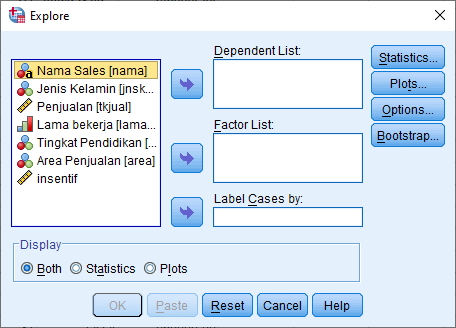
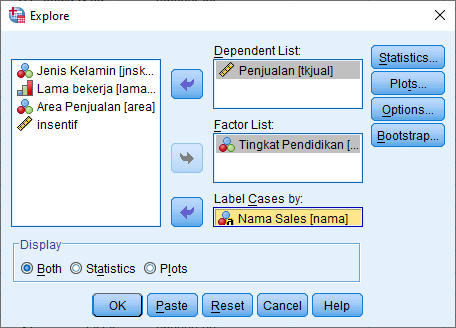


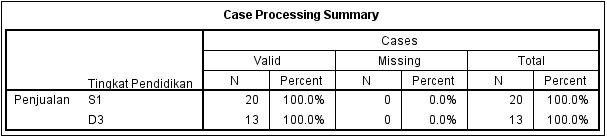
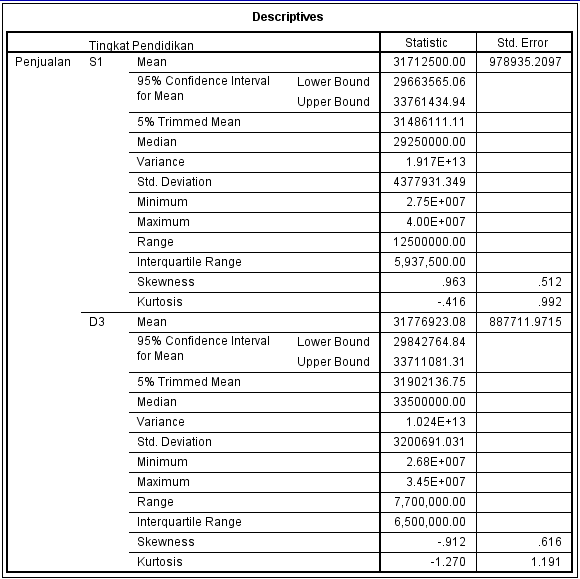


.png)


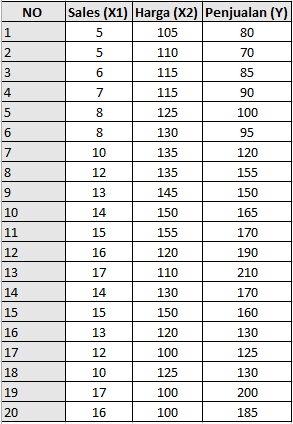

terima kasih banyak atas penjelasanya
BalasHapus